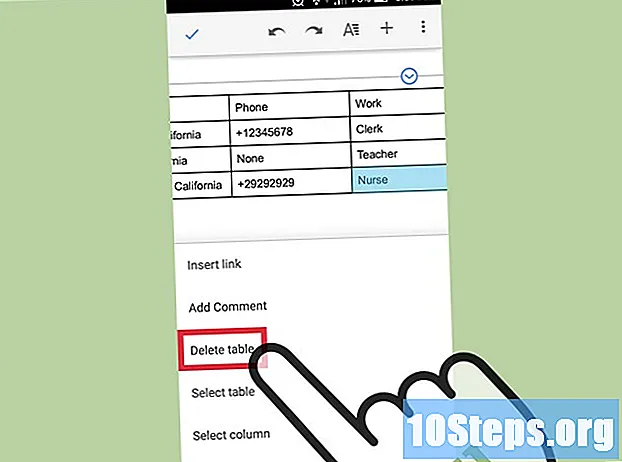![Jak zagrać w gry z XBox’a na komputerze [PORADNIK]](https://i.ytimg.com/vi/REVsJ90vxfY/hqdefault.jpg)
Zawartość
Gracze, którzy chcą cieszyć się grami na konsolę Xbox One na komputerze PC, mogą podłączyć konsolę do komputera z systemem Windows 10. Ten system operacyjny ma wstępnie zainstalowaną aplikację Xbox i umożliwia użytkownikowi logowanie się i przesyłanie strumieniowe gier bezpośrednio z 1. Przed wszystkim konieczne jest aktywowanie opcji przesyłania strumieniowego i potwierdzenie, że zarówno konsola, jak i komputer są podłączone do tego samego Internetu (co musi być szybkie).
Kroki
Część 1 z 4: Konfiguracja komputera z systemem Windows
Upewnij się, że komputer ma co najmniej 2 GB pamięci RAM. Transmisja strumieniowa musi działać optymalnie między komputerem a konsolą Xbox One.

Kliknij przycisk „Start”, a następnie „Sprawdź aktualizacje”.
Wybierz opcję zainstalowania wszystkich dostępnych aktualizacji dla systemu Windows 10. W ten sposób urządzenie będzie miało najnowsze konfiguracje i będzie kompatybilne z XONE.

Kliknij ponownie menu „Start” i otwórz aplikację „Xbox”. Domyślnie jest to naprawione w menu „Start” na wszystkich komputerach z systemem Windows 10.
Zaloguj się do swojego profilu Xbox Live za pośrednictwem swojego konta Microsoft. Jeśli nie masz jeszcze profilu na żywo, wybierz opcję rejestracji i utwórz konto. Będziesz teraz musiał skonfigurować strumieniowanie na Xbox One.
Część 2 z 4: Konfigurowanie Xbox One

Upewnij się, że Xbox One jest podłączony do tej samej sieci co komputer. Firma Microsoft zaleca używanie połączenia Ethernet (przewodowego) w celu uzyskania najlepszej wydajności.
Włącz konsolę Xbox One i zaczekaj na automatyczną instalację aktualizacji. W ten sposób będzie mógł przesyłać strumieniowo do komputera w najlepszy sposób.
Naciśnij przycisk „Menu” i przejdź do „Ustawień”.
Wybierz „Preferencje” i zaznacz opcję „Zezwalaj na przesyłanie strumieniowe do innych urządzeń”. Będziesz gotowy do połączenia XONE z komputerem.
Część 3 z 4: Podłączanie komputera i konsoli Xbox One
Kliknij „Połącz” na lewym pasku bocznym aplikacji Xbox na komputerze. Aplikacja rozpocznie skanowanie połączenia internetowego w poszukiwaniu konsoli Xbox One.
Wybierz nazwę konsoli. Domyślnie wszystkie XONE mają nazwę „MeuXboxOne”. Po jej wybraniu połączenie między urządzeniem a komputerem zostanie nawiązane automatycznie. Nowe opcje pojawią się na ekranie aplikacji Xbox (na komputerze).
Podłącz kontroler Xbox One do komputera za pomocą kabla USB. Jeśli Twój komputer nie ma tego typu portu, musisz kupić przejściówkę microUSB na USB.
Kliknij „Streaming” i wybierz grę XONE, która będzie odtwarzana na komputerze.
Wybierz „Graj z konsoli”. Gra uruchomi się automatycznie na XONE, z przesyłaniem strumieniowym do komputera. Możesz tam grać we wszystkie tytuły XONE na komputerze z systemem Windows 10!
Część 4 z 4: Rozwiązywanie problemów
W celu automatycznego dostosowania aplikacji należy ustawić godzinę i datę komputera (jeśli występują problemy z zalogowaniem się do aplikacji Xbox). Czasami rozbieżności między godziną a datą mogą powodować problemy podczas próby synchronizacji urządzeń.
Wprowadź ręcznie adres IP konsoli Xbox One, jeśli po kliknięciu przycisku „Połącz” w aplikacji na komputer pojawiają się błędy. Adres IP XONE można znaleźć, przechodząc do „Ustawienia”> „Sieć”> „Ustawienia zaawansowane”.
Uzyskaj dostęp do sieci Wi-Fi 5 GHz, jeśli występuje duże opóźnienie lub spadki połączenia podczas przesyłania strumieniowego gier na komputer. W ten sposób skrzynia biegów będzie wydajniejsza i nie będzie hamować.
Jeśli to możliwe, pozostaw router Wi-Fi blisko konsoli Xbox One. Problemy z połączeniem mogą ulec poprawie (takie jak opóźnienia i spowolnienie).
Sprawdź, czy warto zainwestować w adapter sieciowy Powerline lub „Multimedia over Coax” (MoCA), jeśli nadal nie możesz zoptymalizować przepustowości przesyłania strumieniowego, a połączenie przewodowe nie jest możliwe. Adapter Powerline umożliwia wykorzystanie domowej instalacji elektrycznej jako szybkiej sieci internetowej, podczas gdy adaptery MoCA robią to samo, ale z okablowaniem koncentrycznym w domu.
Zmień jakość przesyłania strumieniowego, gdy zaczynasz grać, i doświadczaj spowolnienia i opóźnień. Czasami domyślna konfiguracja systemu może zakłócać płynne działanie przesyłania strumieniowego.
- Otwórz aplikację Xbox na swoim komputerze, wybierz „Ustawienia” i wybierz „Gry strumieniowe”.
- Wybierz opcję „Wysoka” i wróć do gry, aby sprawdzić, czy jakość transmisji poprawiła się, czy nie. Jeśli nie ma żadnych wyników, zmień na „Średni”, a następnie „Niski”, aż znajdziesz opcję, która działa na obu urządzeniach.